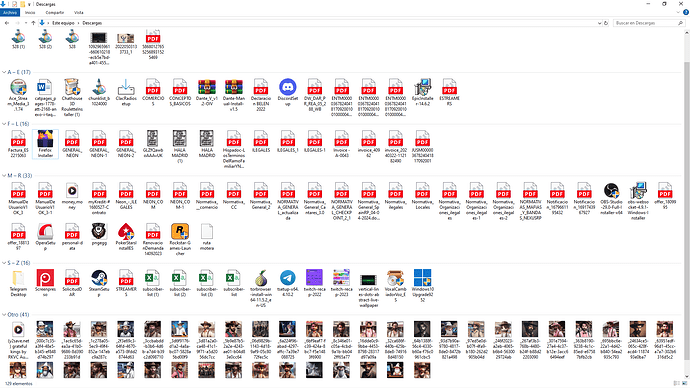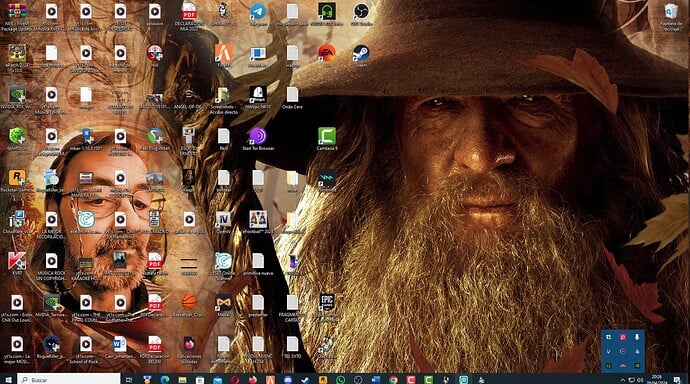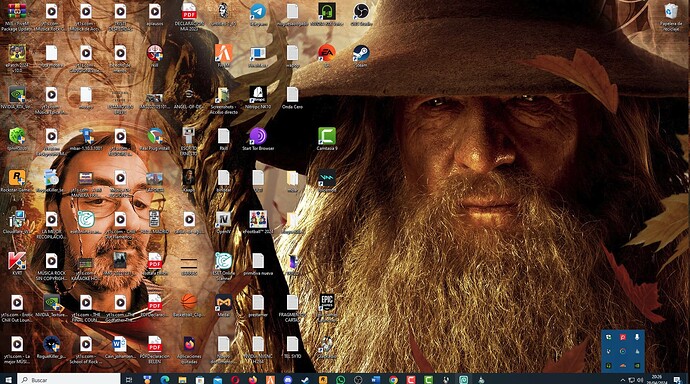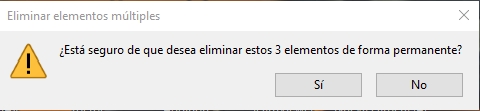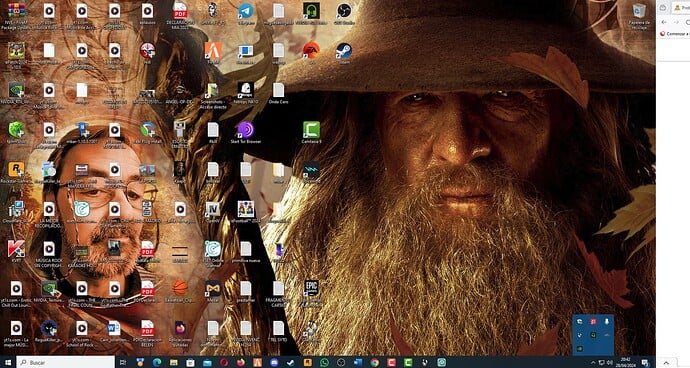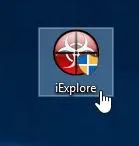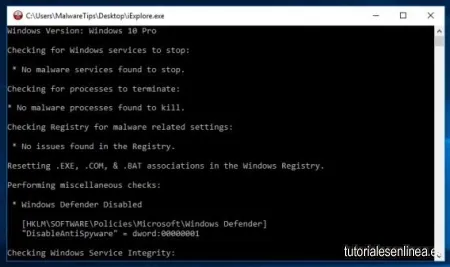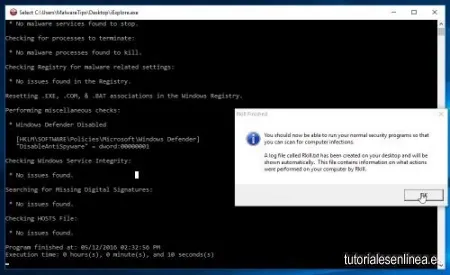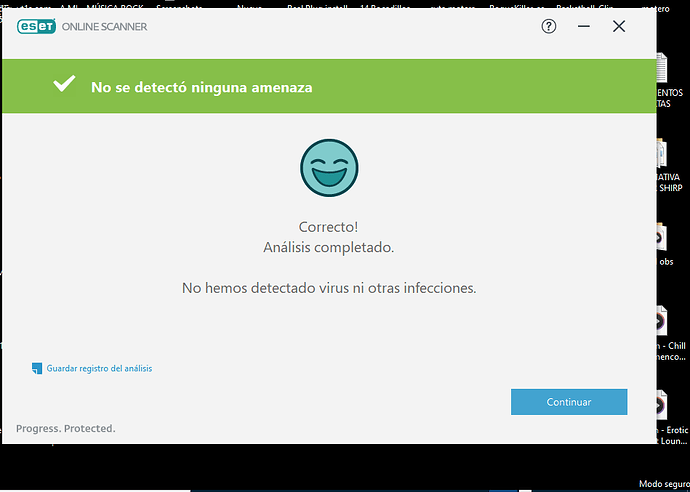@Pako, ahora realice usted a continuación los siguientes pasos que le indico a continuación:
Por favor, descarga todo el software de los enlaces que pongo/de sus respectivos manuales.
Ahora ejecutarás una serie de herramientas respetando el orden los pasos con todos los programas cerrados incluidos los navegadores.
Ahora realice los siguientes pasos que le dejo a continuación:
Ahora, @Pako, realice usted los siguientes pasos que le indico a continuación y realice lo siguiente:
IMPORTANTE:
 PASALE CADA PROGRAMA POR SEPARADO Y HASTA QUE NO* ACABE EL PRIMER PROGRAMA DE ANALIZAR POR COMPLETO, SIGUIENDO LAS INDICACIONES DADAS Y SU MANUAL QUE LE DEJO JUNTO AL PROGRAMA, NO LE PASES EL SIGUIENTE Y ASÍ CON EL RESTO DE PROGRAMA.
PASALE CADA PROGRAMA POR SEPARADO Y HASTA QUE NO* ACABE EL PRIMER PROGRAMA DE ANALIZAR POR COMPLETO, SIGUIENDO LAS INDICACIONES DADAS Y SU MANUAL QUE LE DEJO JUNTO AL PROGRAMA, NO LE PASES EL SIGUIENTE Y ASÍ CON EL RESTO DE PROGRAMA.
 QUE SU ORDENADOR NO SE PONGA EN ESTADO DE SUSPENSIÓN DURANTE TODO EL PROCESO DE ANALISIS QUE SE LE VAN A REALIZAR CON LOS DIFERENTES PROGRAMAS QUE SE LE INDIQUEN EN ESTE TEMA, ES DECIR, QUE SU ORDENADOR NO SE APAGUE LA PANTALLA YA QUE PODRÍA INTERFERIR EN EL PROCESO DE ANALISIS Y NO ELIMINARSE CORRECTAMENTE LAS INFECCIONES Y VIRUS QUE ENCUENTRE.
QUE SU ORDENADOR NO SE PONGA EN ESTADO DE SUSPENSIÓN DURANTE TODO EL PROCESO DE ANALISIS QUE SE LE VAN A REALIZAR CON LOS DIFERENTES PROGRAMAS QUE SE LE INDIQUEN EN ESTE TEMA, ES DECIR, QUE SU ORDENADOR NO SE APAGUE LA PANTALLA YA QUE PODRÍA INTERFERIR EN EL PROCESO DE ANALISIS Y NO ELIMINARSE CORRECTAMENTE LAS INFECCIONES Y VIRUS QUE ENCUENTRE.
 SI ALGÚN PROGRAMA DE LOS QUE SE LE INDIQUEN EN ESTE TEMA LE PIDE REINICIAR PROCEDES! PERO SÓLO SI SE LO SOLICITA DICHO PROGRAMA.
SI ALGÚN PROGRAMA DE LOS QUE SE LE INDIQUEN EN ESTE TEMA LE PIDE REINICIAR PROCEDES! PERO SÓLO SI SE LO SOLICITA DICHO PROGRAMA.
Una vez aclarado todo esto, @Pako realice lo siguiente:
 EN BUSCA / ELIMINACIÓN DE MALWARE
EN BUSCA / ELIMINACIÓN DE MALWARE
(Mantén conectados todos tus dispositivos externos que tengas como: USBs, discos duros externos, etc)
Por favor, descarga todo el software de los enlaces que pongo/de sus respectivos manuales.
Ahora ejecutarás una serie de herramientas respetando el orden los pasos con todos los programas cerrados incluidos los navegadores.
Conectas todos tus dispositivos externos (todos los discos duros externos que tengas, así como todas las USB que tengas y discos duros externos si también tienes.
Realiza los pasos que te pongo a continuación, sin cambiar el orden y síguelos al pie de la letra:
 Descarga, Instala, y ejecuta: RKill. Aquí le dejo la Url de Descarga del: RKill, para que sepa cómo descargar e instalar el programa correctamente: Clic aquí: RKill. Aquí le dejo su Manual del: RKill, para que sepa cómo utilizar el programa y configurarlo correctamente: Manual del: RKill: Siga los siguientes pasos del Manual del: RKill que se le indican a continuación:
Descarga, Instala, y ejecuta: RKill. Aquí le dejo la Url de Descarga del: RKill, para que sepa cómo descargar e instalar el programa correctamente: Clic aquí: RKill. Aquí le dejo su Manual del: RKill, para que sepa cómo utilizar el programa y configurarlo correctamente: Manual del: RKill: Siga los siguientes pasos del Manual del: RKill que se le indican a continuación:
 Haga doble clic en el programa: Rkill para detener la ejecución de programas maliciosos:
Haga doble clic en el programa: Rkill para detener la ejecución de programas maliciosos:
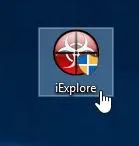
 RKill ahora comenzará a trabajar en segundo plano, tenga paciencia mientras esto busca procesos maliciosos e intenta ponerles fin:
RKill ahora comenzará a trabajar en segundo plano, tenga paciencia mientras esto busca procesos maliciosos e intenta ponerles fin:
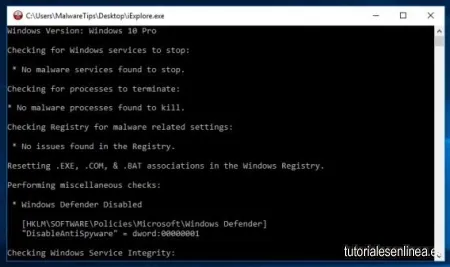
 Cuando la herramienta Rkill haya completado su tarea, generará un registro. No reinicie su computadora después de ejecutar RKill ya que los programas maliciosos comenzarán de nuevo:
Cuando la herramienta Rkill haya completado su tarea, generará un registro. No reinicie su computadora después de ejecutar RKill ya que los programas maliciosos comenzarán de nuevo:
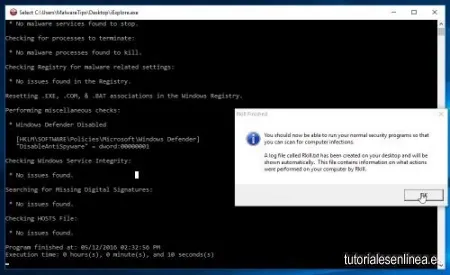
Ahora, @Pako realice usted los siguientes pasos:
 (Mantén conectados todos tus dispositivos externos que tengas como: USBs, discos duros externos, etc)
(Mantén conectados todos tus dispositivos externos que tengas como: USBs, discos duros externos, etc)
Por favor, descarga todo el software de los enlaces que pongo/de sus respectivos manuales.
Ahora ejecutarás una serie de herramientas respetando el orden los pasos con todos los programas cerrados incluidos los navegadores.
Conectas todos tus dispositivos externos (todos los discos duros externos que tengas, así como todas las USB que tengas y discos duros externos si también tienes.
Ahora, @Pako, realice usted estos pasos que le indico a continuación:
 IMPORTANTE:
IMPORTANTE: 
 SIGA LAS INDICACIONES QUE SE LE INDIQUEN EN ESTE TEMA JUNTO CON EL ´´MANUAL´´ QUE LE HE DEJADO JUNTO AL PROGRAMA .
SIGA LAS INDICACIONES QUE SE LE INDIQUEN EN ESTE TEMA JUNTO CON EL ´´MANUAL´´ QUE LE HE DEJADO JUNTO AL PROGRAMA .
 QUE SU ORDENADOR NO SE PONGA EN ESTADO DE SUSPENSIÓN DURANTE TODO EL PROCESO DE ANALISIS QUE SE LE VAN A REALIZAR CON LOS DIFERENTES PROGRAMAS QUE SE LE INDIQUEN EN ESTE TEMA, ES DECIR, QUE SU ORDENADOR NO SE APAGUE LA PANTALLA YA QUE PODRÍA INTERFERIR EN EL PROCESO DE ANALISIS Y NO ELIMINARSE CORRECTAMENTE LAS INFECCIONES Y VIRUS QUE ENCUENTRE.
QUE SU ORDENADOR NO SE PONGA EN ESTADO DE SUSPENSIÓN DURANTE TODO EL PROCESO DE ANALISIS QUE SE LE VAN A REALIZAR CON LOS DIFERENTES PROGRAMAS QUE SE LE INDIQUEN EN ESTE TEMA, ES DECIR, QUE SU ORDENADOR NO SE APAGUE LA PANTALLA YA QUE PODRÍA INTERFERIR EN EL PROCESO DE ANALISIS Y NO ELIMINARSE CORRECTAMENTE LAS INFECCIONES Y VIRUS QUE ENCUENTRE.
 SI DICHO PROGRAMA LE PIDE REINICIAR PROCEDES! PERO SÓLO SI SE LO SOLICITA DICHO PROGRAMA.
SI DICHO PROGRAMA LE PIDE REINICIAR PROCEDES! PERO SÓLO SI SE LO SOLICITA DICHO PROGRAMA.
Ahora, @Pako, Realice los siguientes pasos:
 Descarga, Instala, y ejecuta: Eset Online Scaner. Aquí le dejo la Url de Descarga del: Eset Online Scaner, para que sepa cómo descargar e instalar el programa correctamente: Clic aquí: Eset Online Scaner. Es MUY IMPORTANTE que usted siga el: Manual que le dejo a continuación: Aquí le dejo su Manual del: Eset Online Scaner, para que sepa cómo utilizar el programa y configurarlo correctamente: Clic aquí: Manual de Eset Online Scaner. (IMPORTANTE: Elimine TODO lo que encuentre! y NO restaure NADA).
Descarga, Instala, y ejecuta: Eset Online Scaner. Aquí le dejo la Url de Descarga del: Eset Online Scaner, para que sepa cómo descargar e instalar el programa correctamente: Clic aquí: Eset Online Scaner. Es MUY IMPORTANTE que usted siga el: Manual que le dejo a continuación: Aquí le dejo su Manual del: Eset Online Scaner, para que sepa cómo utilizar el programa y configurarlo correctamente: Clic aquí: Manual de Eset Online Scaner. (IMPORTANTE: Elimine TODO lo que encuentre! y NO restaure NADA).
 MUY IMPORTANTE
MUY IMPORTANTE 
Finalizado el dicho programa completamente envíeme usted SOLO una Captura de Pantalla reflejando TODAS las infecciones y virus QUE REFLEJE que haya eliminado el dicho programa.
Quedo a la espera de su respuesta!
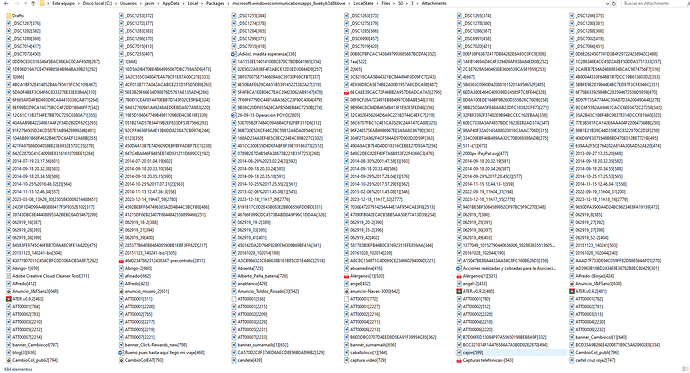
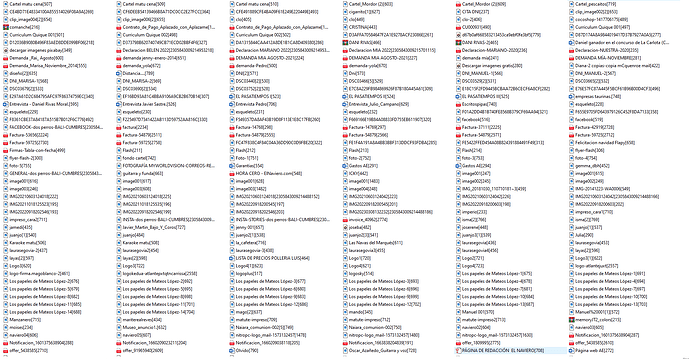
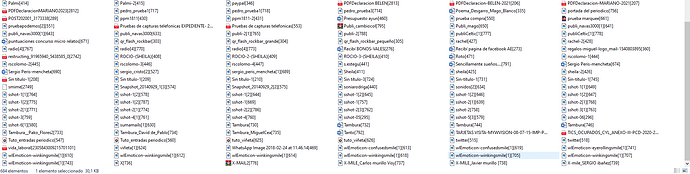
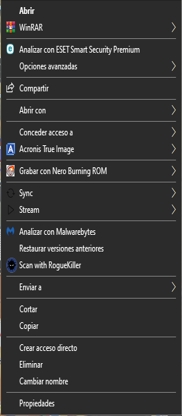
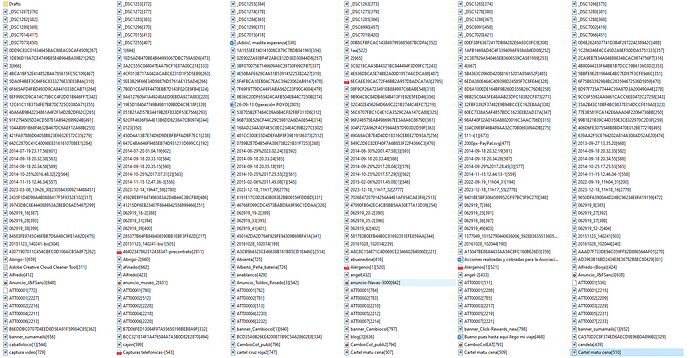
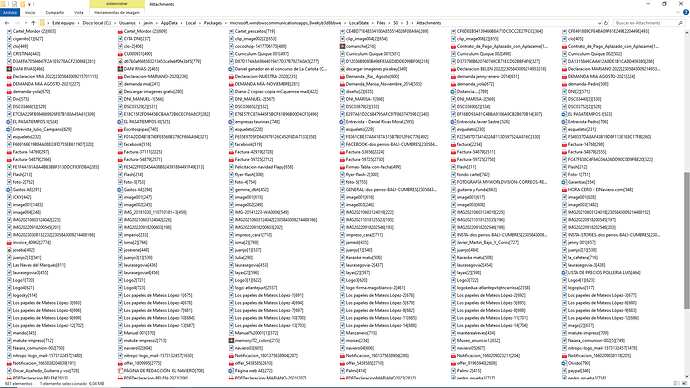
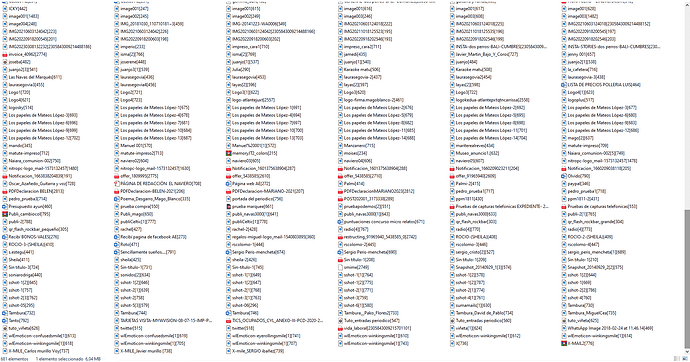
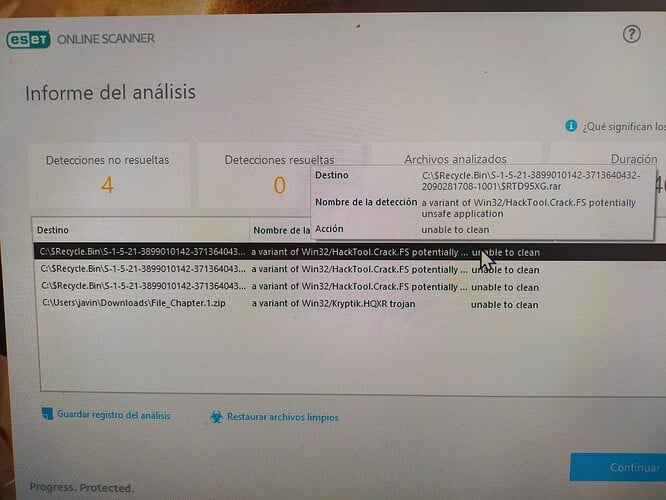
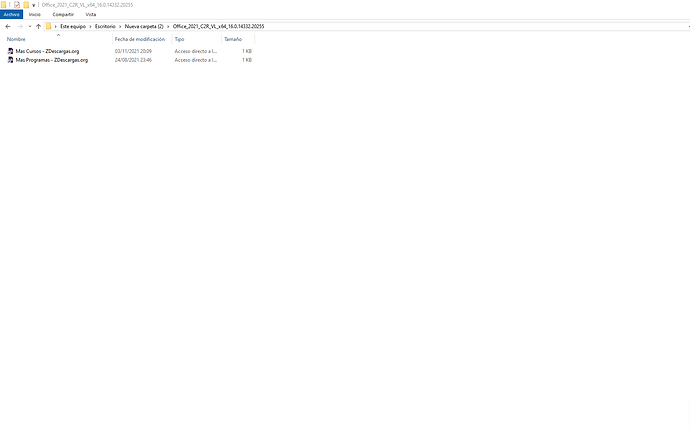
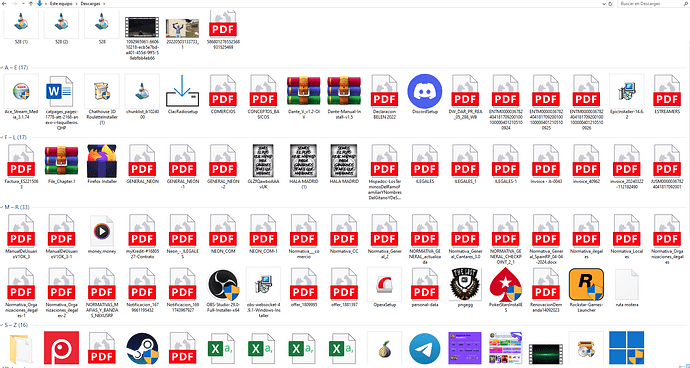
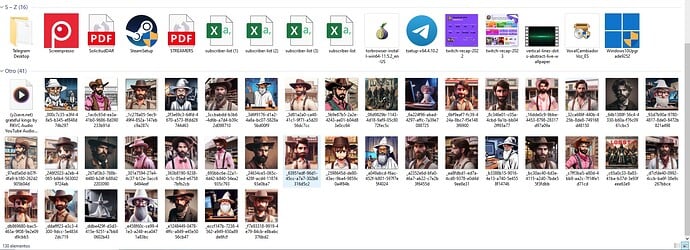
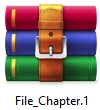
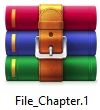 y le aparecerá una lista similar a la que se refleja a continuación:
y le aparecerá una lista similar a la que se refleja a continuación: